Как перенести данные на новый iPhone?
Хотите приобрести iPhone, но не знаете, как перенести данные со старого устройства? В этой статье вы узнаете, как перенести данные на новый iPhone достаточно быстро.
Переносим данные на новый iPhone.
Самый просто способ переноса данных — это когда вы кладёте с вашим смартфоном новое устройство и автоматически появляется предложение от Apple с переносом данных на новый девайс. Можно воспользоваться таким способом, но к сожалению, он не всегда работает круто и быстро. Поэтому разберём ещё несколько актуальных способов, как можно перенести свои данные на новый гаджет.
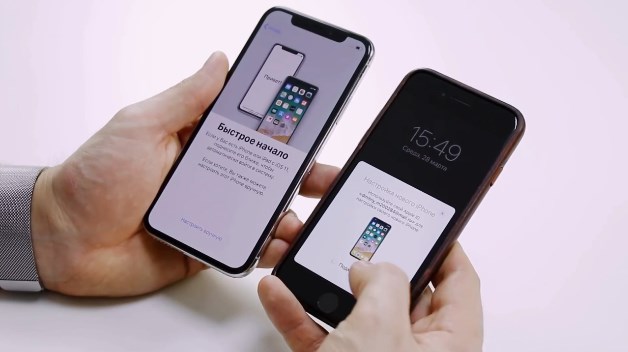
Переносим данные с iPhone без ПК.
Если у вас есть Apple ID, то вы легко сможете прямо сейчас перенести необходимые файлы. Если ещё вы не создавали свой Apple ID, то ознакомьтесь со статьёй в нашем блоге для того, чтобы быстро создать его.
- Зайдите в настройки вашего смартфона.
- Перейдите в «iCloud» и проверьте, чтобы все переключатели были в активном положении. Если есть разделы, которые вы не хотите переносить на новое устройство, то поставьте ползунок в неактивное положение.
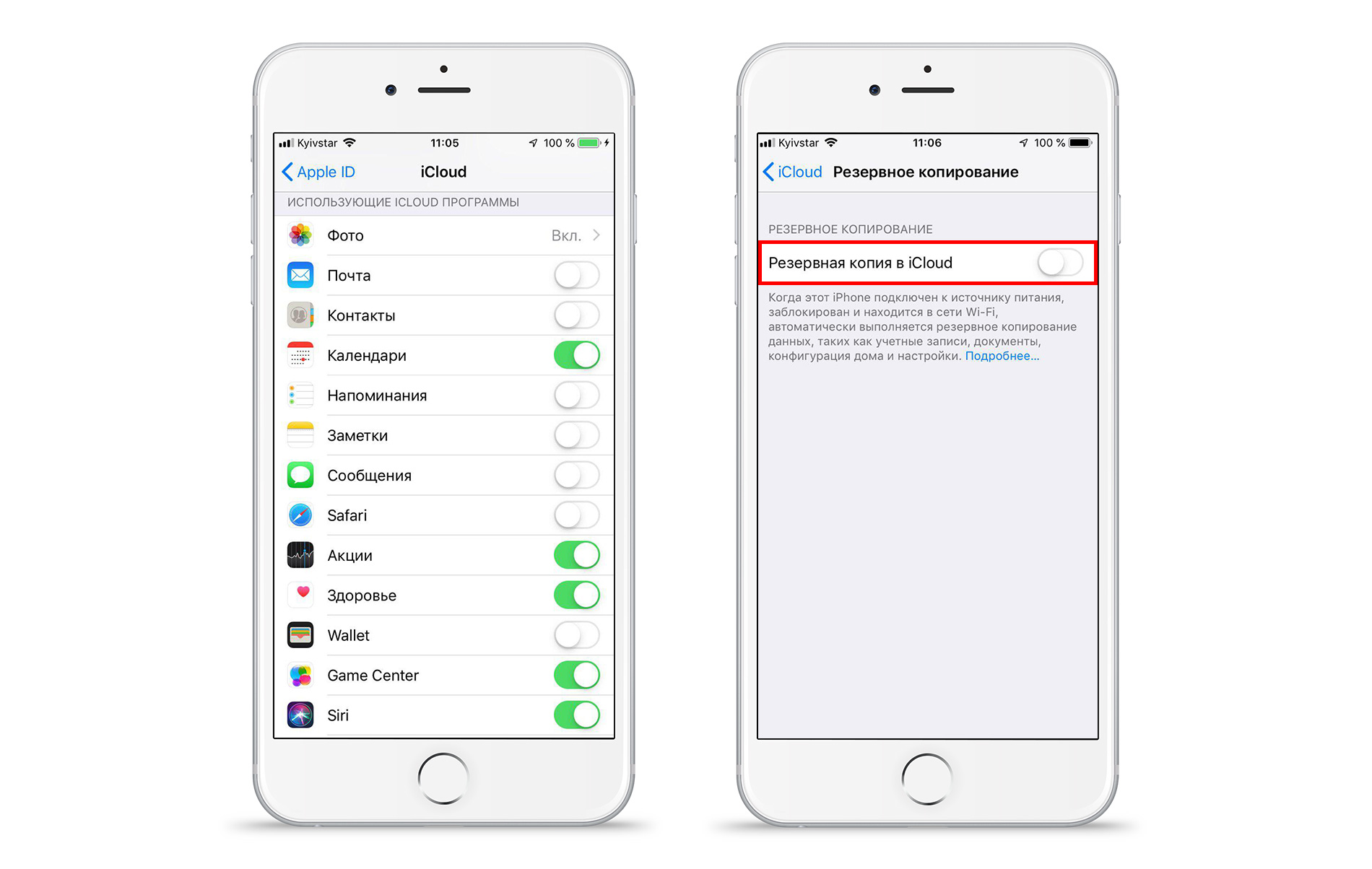
- Перейдите в «Резервное копирование» и кликните «Создать резервную копию».
После создания копии, начните активацию нового устройства. Когда вы дойдёте до шага восстановления данных, то выберите пункт «Восстановить из iCloud».
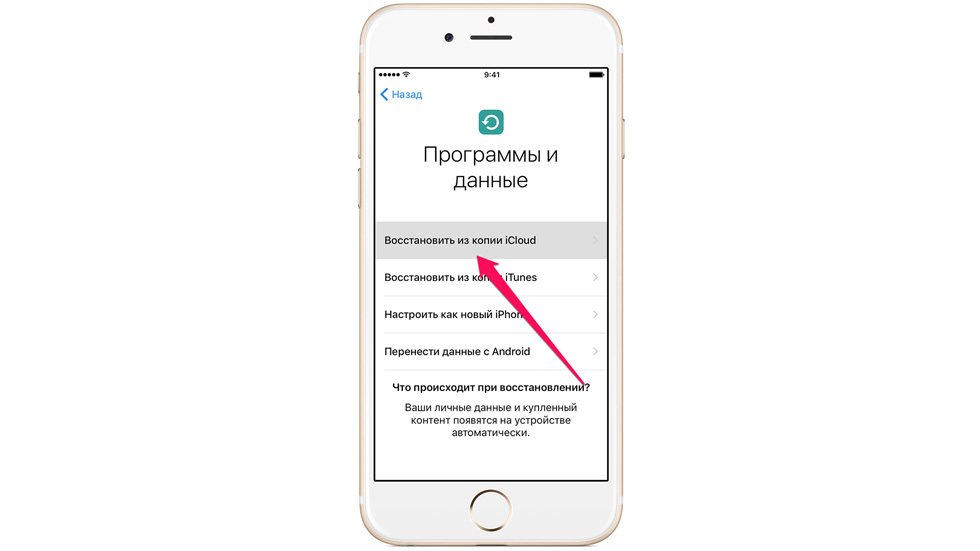
Таким образом подтянется резервная копия, которая была недавно создана, и в флагман загрузятся все актуальные данные. В этом случае большое значение имеет скорость интернет-соединения, с помощью которого вы будете делать перенос. При маленькой скорости данные будут переноситься очень долго.
Переносим данные со старого iPhone с помощью ПК.
Если вы хотите быстро перенести данные на новый iPhone, то воспользуйтесь ПК, который подключён к интернету через провод. Для этого вам не обязателен Mac, данные можно переносить и с помощью ПК на Windows. Чтобы воспользоваться этим способом, следует установить программу iTunes на ваш ноутбук.
- После этого подключите смартфон к ПК и откройте программу.
- Нажмите на значок смартфона в строке меню iTunes.
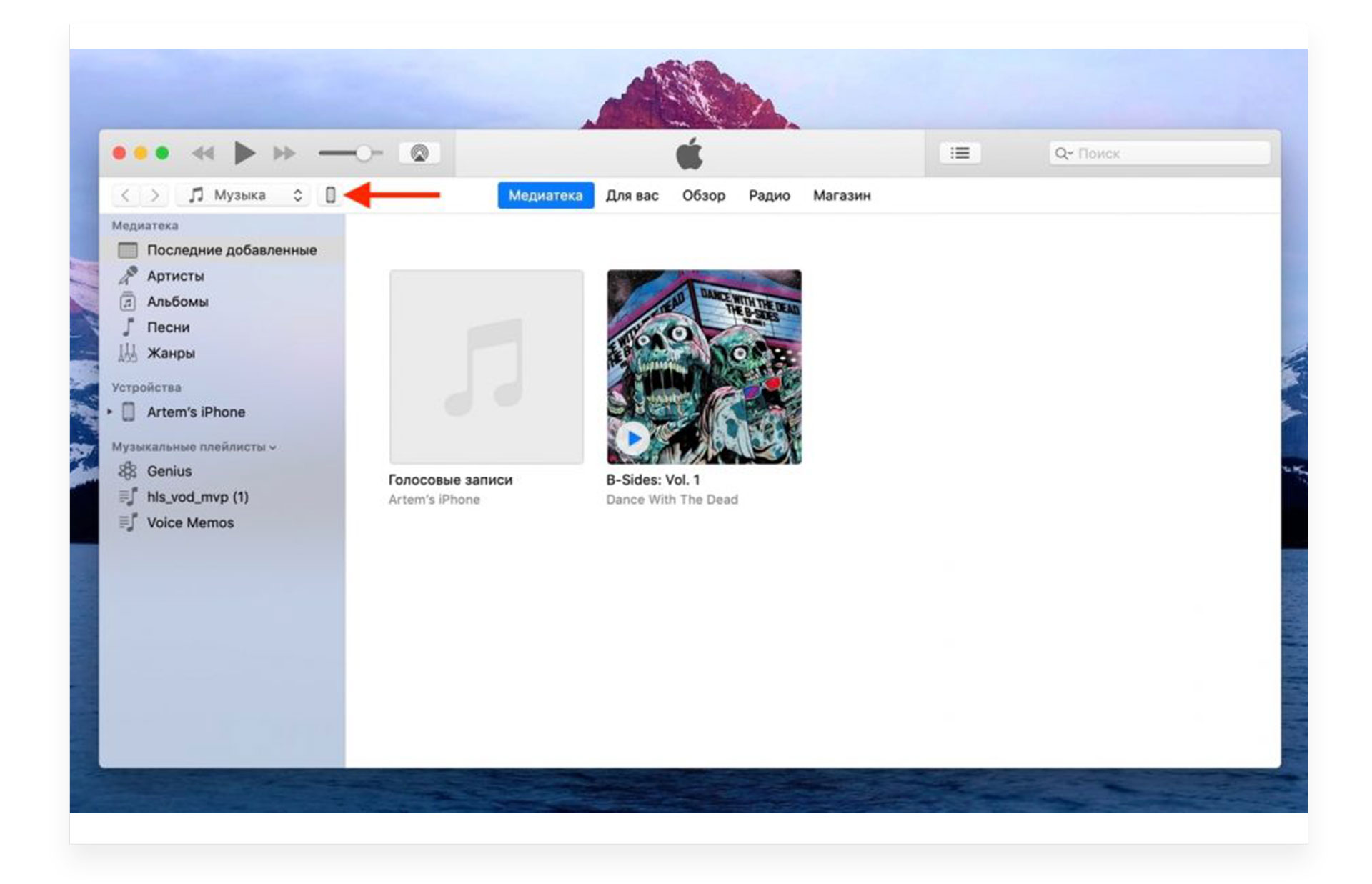
- Кликните «Создать копию сейчас».
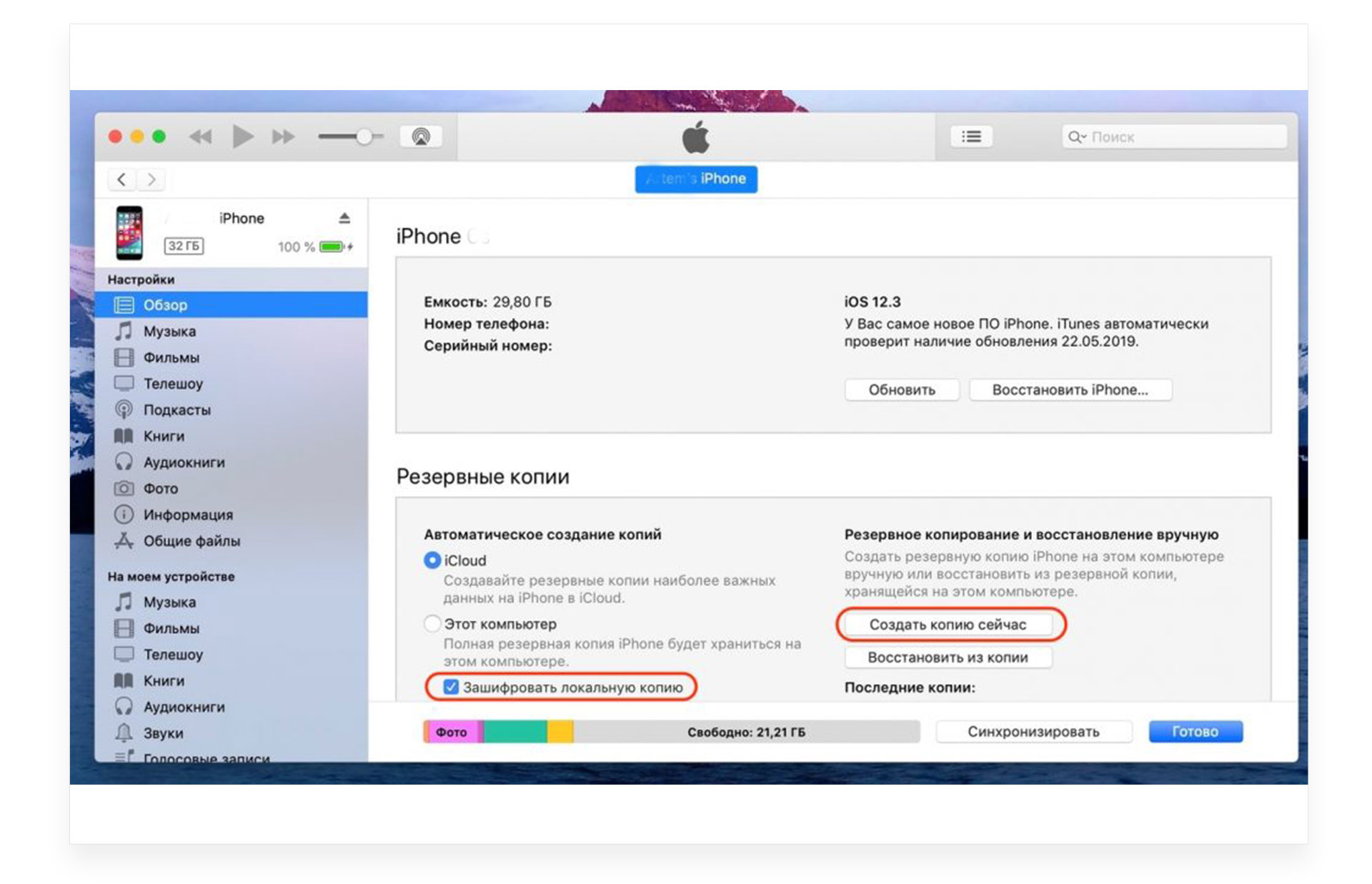
В этом случае копия будет создаваться быстрее, время её создания будет зависеть от объёма памяти ваших данных. Также, перед переносом данных на новый iPhone, убедитесь в том, что вы помните логин и пароль от Apple ID. Если забыли, то узнайте, как восстановить Apple ID из статьи нашего блога. После того, как копия создана, подключите новый флагман к ПК и кликните на «Восстановить из копии». После этого можно будет активировать новое устройство.
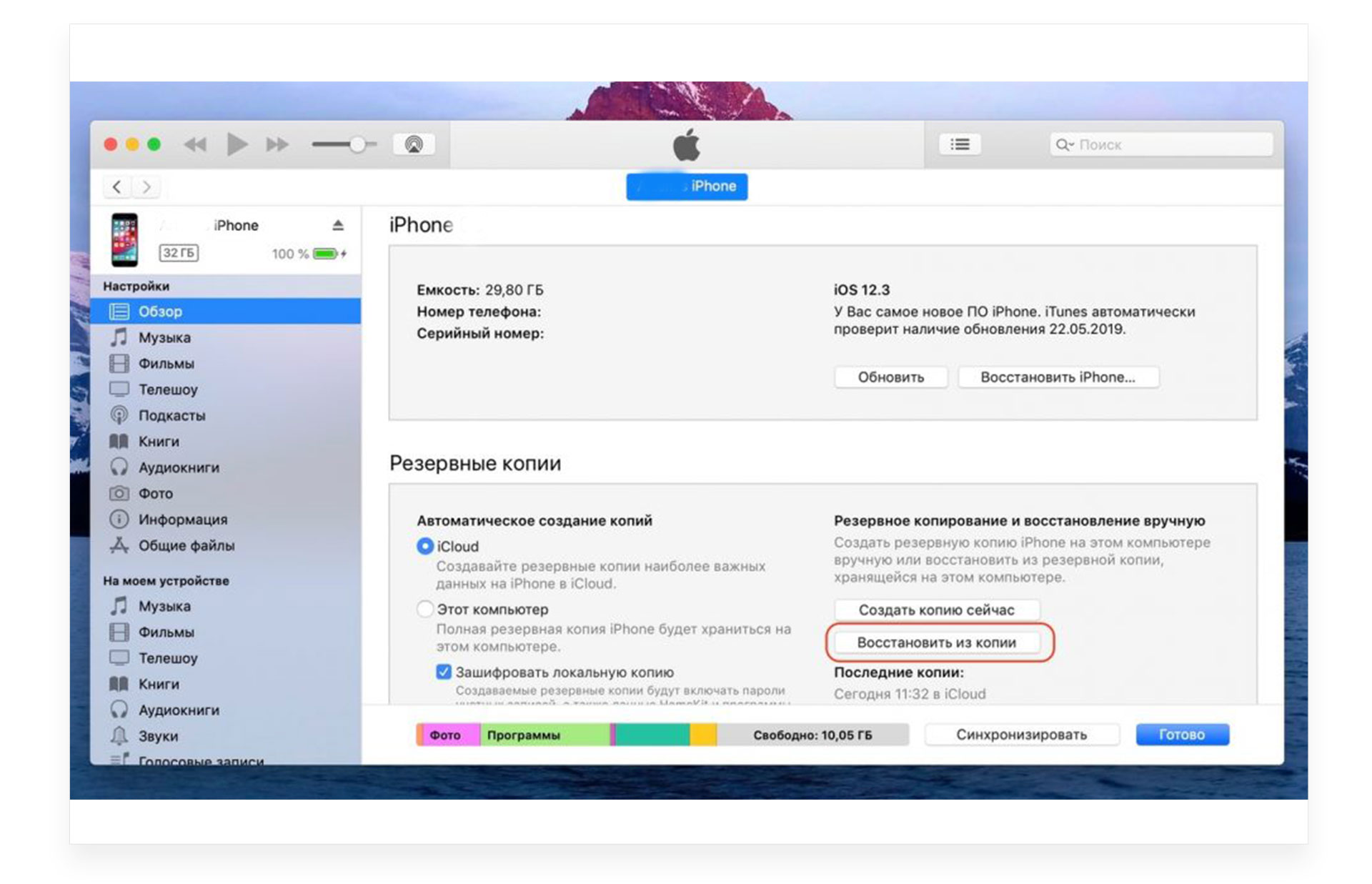
Выбирайте один из способов переноса данных и не теряйте свои файлы при покупке нового гаджета.
Остались вопросы?
Позвоните нам
Напишите нам
Приходите к нам
Поделиться:
Актуальные материалы
- С Новым годом от MacTime: график работы в праздничные дни
- Почему iPhone 16 Pro и Pro Max не становятся дешевле после выхода iPhone 17 Pro
- Почему iPhone стоит столько, сколько стоит — и когда покупать выгоднее всего?
- Как сохранить визитку MacTime в контактах iPhone
- Почему замена аккумулятора в AirPods 2 — это не просто «вскрыть и поменять»





